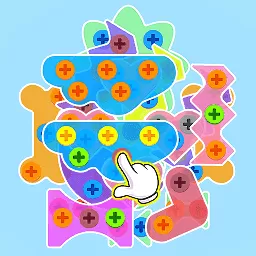解决电脑扬声器正常却无声音问题的有效方法
在使用电脑的过程中,音频问题是许多用户常遇到的烦恼之一。特别是当扬声器正常却无声音时,往往让人感到困惑和沮丧。本文将从多个角度为您提供一些有效的方法,帮助您解决这一问题,恢复绚丽的音效体验。
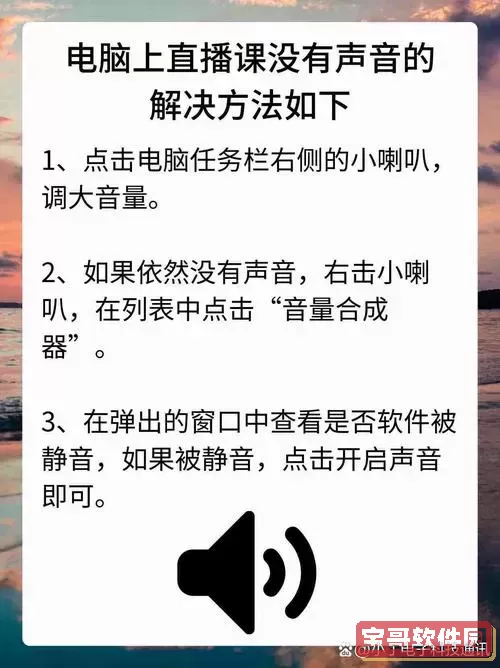
首先,我们要检查的是音量设置。有时候,计算机的音量被意外调低或静音,导致扬声器无法发出声音。您可以在系统右下角的音量图标上双击,打开音量调节面板,确保音量已调至合适的水平,并且未处于静音状态。如果使用了外部扬声器,也请确认其音量旋轮是否被调至合适位置。
接下来,我们可以检查音频设备的连接。如果您使用的是外接扬声器,请确保其电源已开启,数据线连接牢固。尝试插拔插头,重新连接音频设备,看看声音是否恢复。有时,设备之间的接触不良也会导致音频信号无法传输。
如果以上步骤都无法解决问题,可以尝试更改默认播放设备。在Windows操作系统中,右键点击音量图标,选择“播放设备”。在弹出的窗口中,右键点击您使用的扬声器,确保其被设为默认设备。如果您发现系统识别了多个音频设备,可能需要进行切换,看看是否可以激活声音输出。
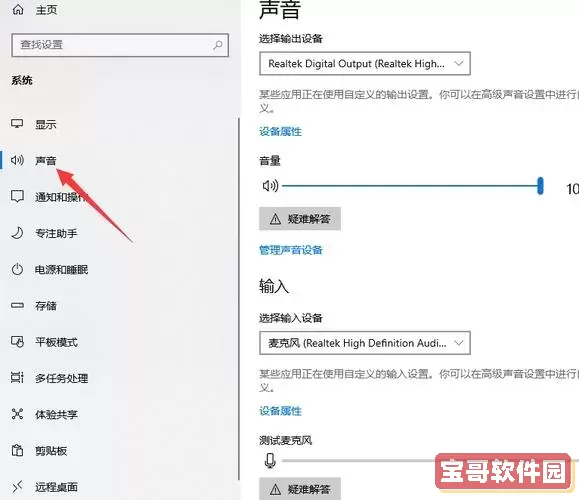
另一个常见问题是驱动程序的问题。音频驱动程序损坏或未更新可能会导致,无声现象。可以前往设备管理器,找到“声音、视频和游戏控制器”项,查看音频设备是否正常工作。如果出现了叹号或问号,说明驱动程序存在问题。您可以右键点击设备,选择“更新驱动程序”,然后按照提示操作。如果驱动程序缺失,您还可以从官方网站下载并安装最新的驱动程序。
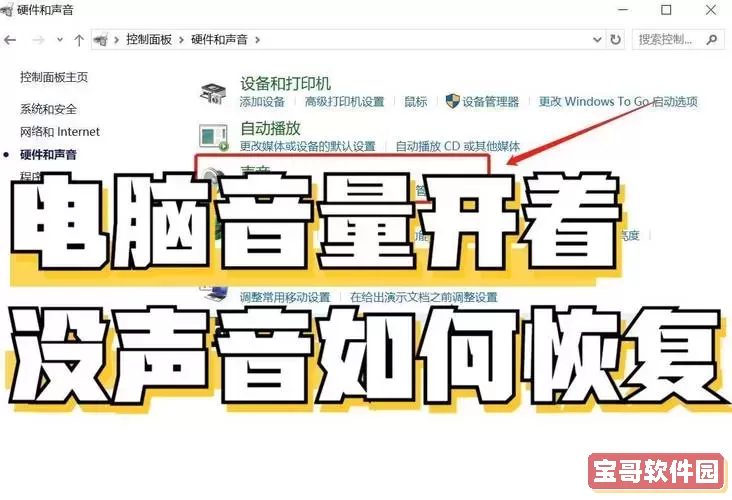
此外,您还可以尝试运行Windows音频故障排除工具。这是一种便捷的自动化工具,能够检查系统设置,并提供可能的解决方案。打开控制面板,选择“故障排除”,然后选择“系统和安全”中的“查找并修复问题”,在这里可以找到“播放音频”选项,按照提示步骤执行即可。
如果问题依旧存在,您可以尝试检查操作系统的音频设置。在Windows设置中,导航至“系统”->“声音”,您可以看到音频输出选项。在这里确认选择了正确的设备,确保“应用程序音量和设备偏好设置”中的应用程序均能够访问音频。此外,某些专用音频软件如“Realtek HD 音频管理器”允许您进行更细致的调节,如增强效果设置等,确保这些设置未被误改。
最后,如果以上方法均未能解决问题,可能是硬件故障所致。此时,建议您检查扬声器本身是否存在损坏,或考虑进行专业维修。如果是内部声卡的问题,可能需要寻求专业技术支持。
总结来说,解决电脑扬声器正常却无声音的问题,可以从音量设置、连接问题、驱动程序更新、音频故障排除、系统设置等多个方面进行排查。希望以上这些实用的方法能够有效帮助您快速恢复电脑音频,让您享受到更好的视听体验。
版权声明:解决电脑扬声器正常却无声音问题的有效方法是由宝哥软件园云端程序自动收集整理而来。如果本文侵犯了你的权益,请联系本站底部QQ或者邮箱删除。